El portapapeles con el que viene su dispositivo Android podría necesitar una revisión importante. Por lo general, esa es la razón por la que la mayoría de los usuarios de Android terminan usando una aplicación de terceros.
Solo puede copiar y pegar una cosa a la vez. La única forma de ver lo que ha copiado es pegando. Una opción con la que algunos usuarios pueden optar es Gboard, no está repleto de funciones, pero es parte de un buen teclado.
Cómo copiar y pegar en el portapapeles de Gboard
La buena noticia es que la forma de copiar y pegar en Gboard es la misma que en el portapapeles de Android. Mantenga presionada una palabra hasta que se resalte y toque la opción Copiar.
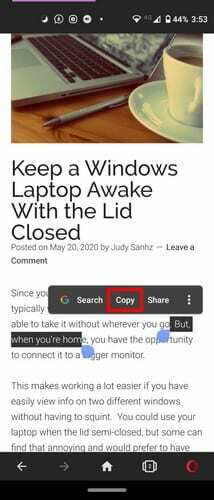
Lo que hayas copiado estará en tu portapapeles, pero si quieres asegurarte de que esté allí antes de pegarlo, ve al lugar donde deseas pegar el texto. Cuando aparezca el teclado Gboard, toque los tres puntos seguidos de la opción Portapapeles.

El texto que copiaste estará en la sección Reciente que está a la izquierda del portapapeles. Mientras esté allí si alguna vez desea apagar el portapapeles, desactive la opción que está a la izquierda del ícono de lápiz.
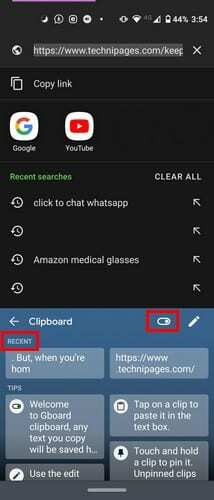
Cómo anclar o eliminar texto del portapapeles de Gboard
Si copiaste algo que no quieres que nadie más vea, debes borrarlo del portapapeles. Para eliminar todo el texto o un texto específico del portapapeles de Gboard:
- Toca los puntos
- Elija la opción Portapapeles.
Si desea eliminar un texto específico, lo copió, mantenga presionado el texto y elija la opción Eliminar. Para eliminar varios textos, toque el icono de lápiz y seleccione lo que desea borrar. Una vez que hayas copiado todo, elige el ícono de la papelera.
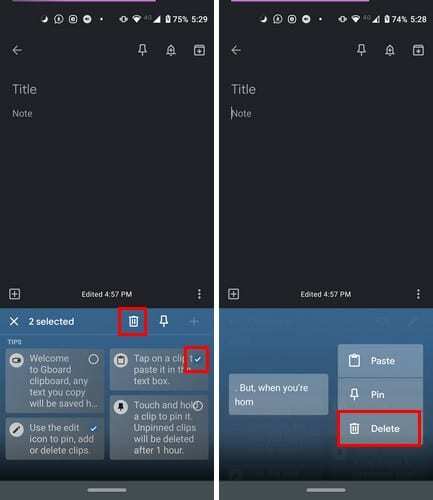
Si aún no ha elegido algo para borrar, debería ver un signo más a la derecha. Al seleccionar esta opción, puede agregar un nuevo elemento. Una vez que seleccione algo para eliminar, el icono más desaparecerá.
Si olvidó que tenía algo que desea guardar, siguiendo los mismos pasos, puede elegir anclar el texto en la parte superior de la lista.
Conclusión
El portapapeles de Gboard tiene margen de mejora y, con suerte, no tendrá que esperar demasiado para ver algunas funciones adicionales. ¿Qué funciones te gustaría que tuviera el portapapeles de Gboard? Comparta sus pensamientos en los comentarios a continuación.